首页
win10界面图标变白是什么情况?要怎么恢复?
win10界面图标变白是什么情况?要怎么恢复?
2022-08-31 07:41:28
来源:互联网
作者:admin
用户们在应用win10的时候,在应用过程当中,桌面上的应用图标突然变白,这种疑问到底需求奈何办理呢,快来看看细致的教程吧。
1、同时按下【Ctrl】+【Shift】+【Esc】,打开任务管理器,找到【Windows资源管理器】,将其结束。
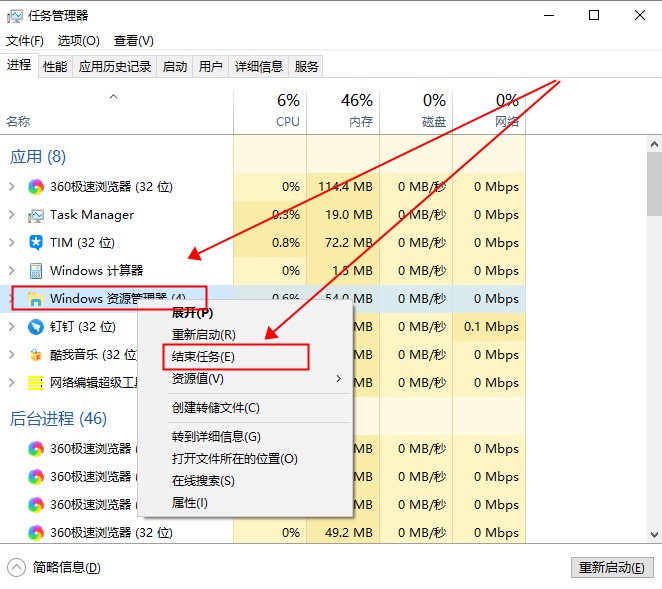
2、然后在上方的【文件】中,点击【运行新任务】。
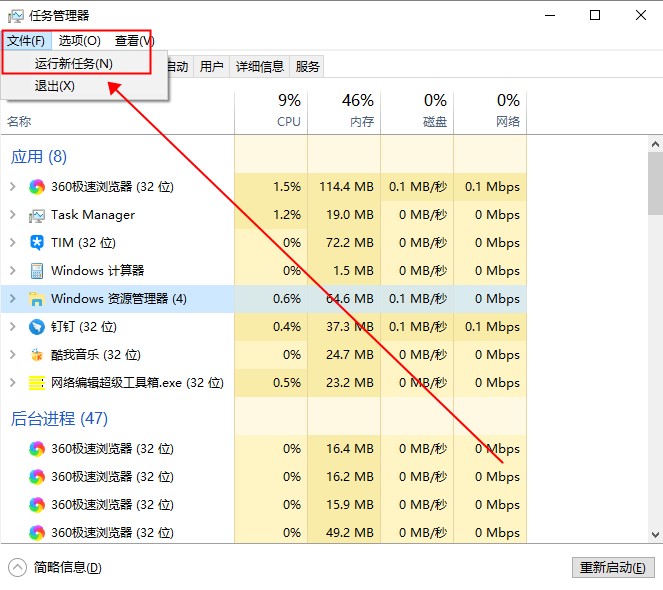
3、然后输入【cmd】打开命令提示符。
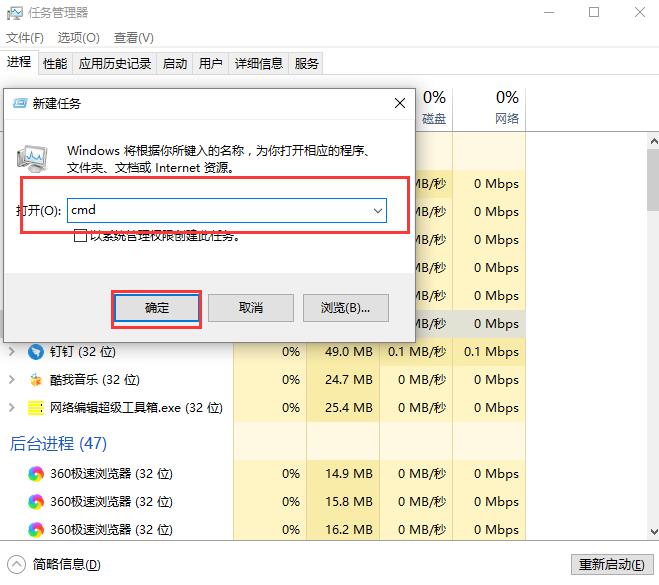
4、然后在命令提示符中输入:
【CD /d %userprofile%AppDataLocal】,然后点击回车
【DEL IconCache.db /a】,点击回车
【EXIT】,点击回车
注意:输入【】中的就行了。
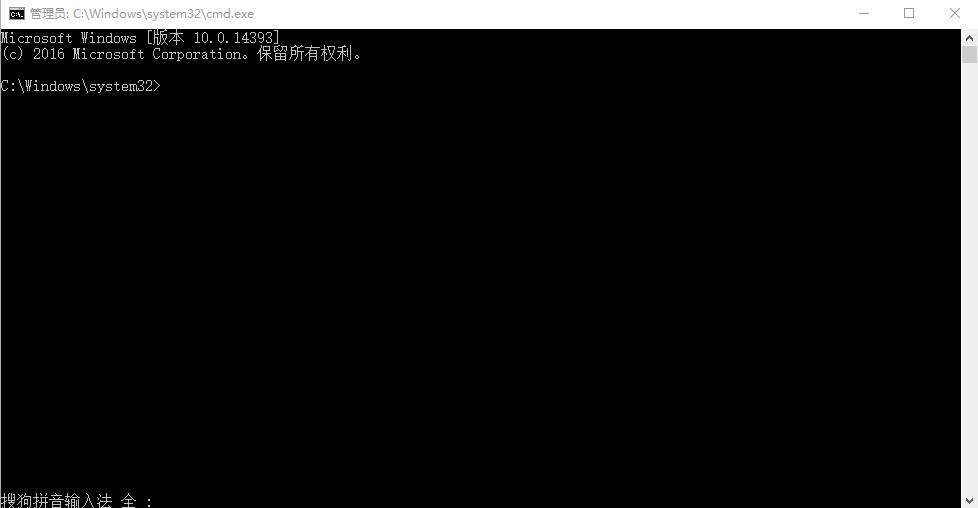
5、然后再次打开运行,输入【explorer.exe】,重新启动Windows资源管理器。就行了。
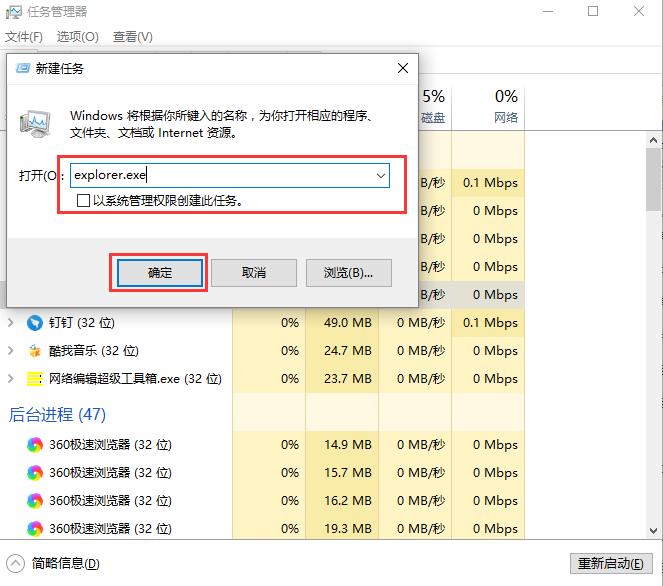
win10界面图标变白的解决第二种方法:
1、进入此电脑,选择C盘进入,点击上方的【查看】,然后勾选【隐藏的项目】。
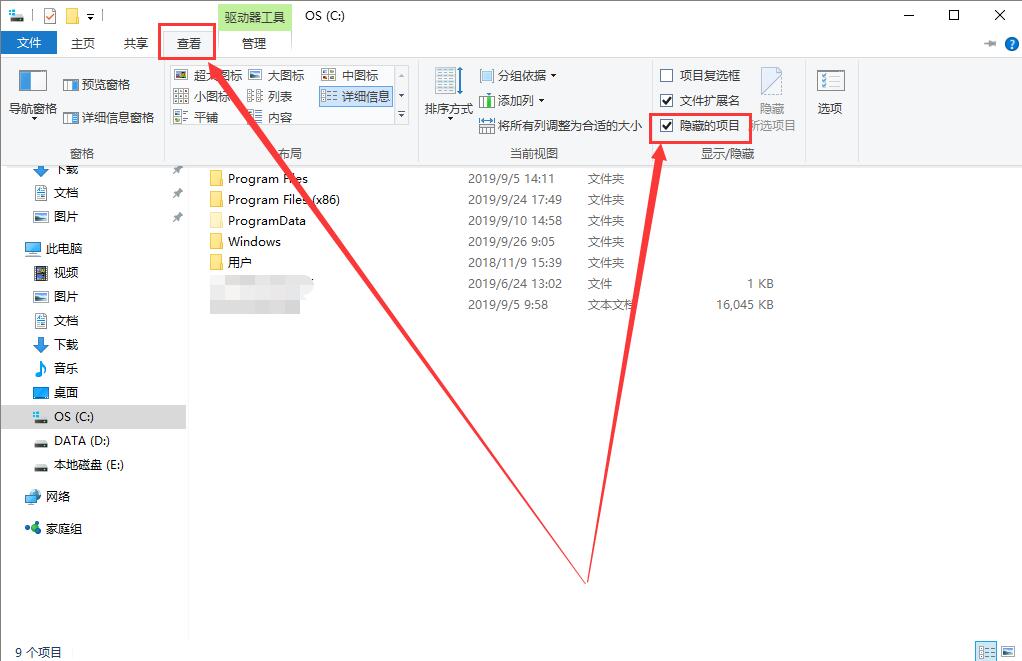
2、然后同时按下【win】+【R】,输入【%localappdata%】
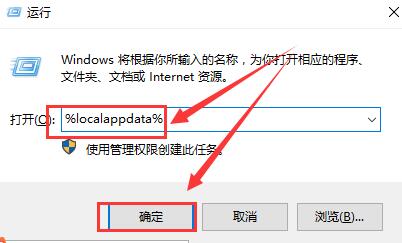
3、然后找到【Iconcache.db】文件,并将其删除。

4、然后打开任务管理器,重新启动【Windows资源管理器】就行了。
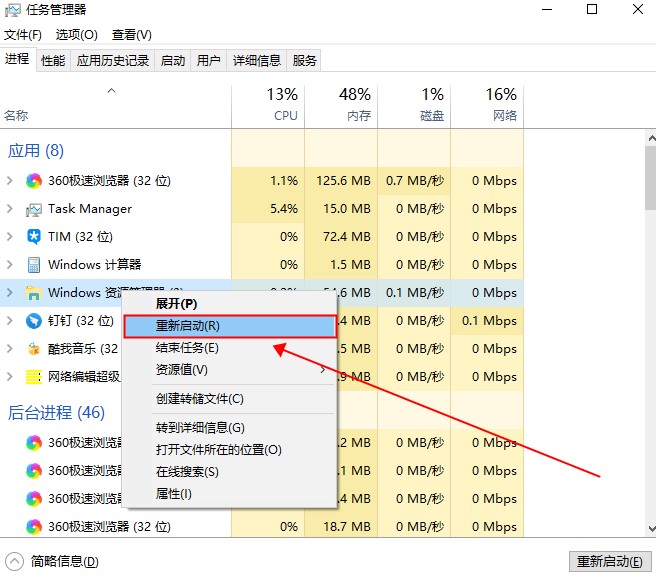
以上就是本站为广大用户们提供的win10界面图标变白的两种详细解决教程了,希望能够帮助到广大的用户们,谢谢阅读~
相关文章
- win10时间不准怎么办? 04-04
- Win10管理员Administrator账户开启方法 04-04
- win10蓝屏irql not less or equal教程 03-27
- win10系统总弹出需要新应用打开此ymsgr的解决方法 01-24
- win10待机死机有什么好的处理方法?要怎么解决? 01-21
- win10系统groove播放器无法使用怎么办?win10系统音乐groove无法播放修复教程 01-21
精品游戏
换一批
